
©
www.aoc.com
2020 AOC.All Rights Reserved
TM
Podręcznik
użytkownika
monitora LCD
U28G2AE
1
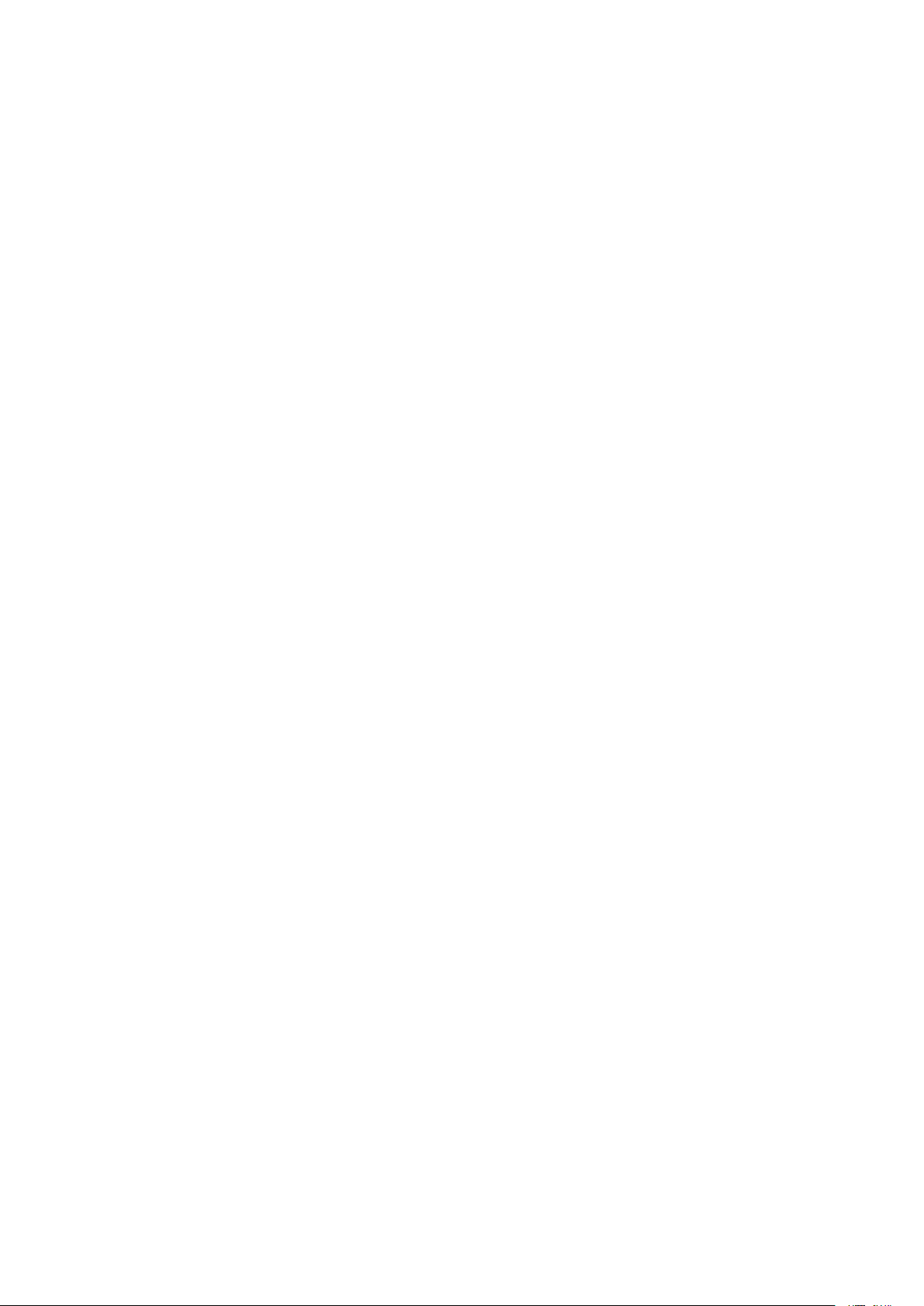
Bezpieczeństwo.................................................................................................................................................................... 1
Konwencje krajowe ................................................................................................................................................... 1
Zasilanie .................................................................................................................................................................... 2
Instalacja ................................................................................................................................................................... 3
Czyszczenie .............................................................................................................................................................. 4
Inne ........................................................................................................................................................................... 5
Ustawienia ............................................................................................................................................................................ 6
Zawartość opakowania .............................................................................................................................................6
Montaż stojaka i podstawy ........................................................................................................................................ 7
Regulacja kąta widzenia ...........................................................................................................................................8
Podłączanie monitora ................................................................................................................................................9
Regulacja............................................................................................................................................................................ 10
Przyciski skrótów .....................................................................................................................................................10
Ustawienia OSD .......................................................................................................................................................11
Luminance (Luminancja) ............................................................................................................................. 12
Color Setup (Ustawienia kolorów) ............................................................................................................... 13
Picture Boost (Wzmocn. Obrazu) ................................................................................................................ 14
OSD Setup (Ustawienia OSD) ..................................................................................................................... 15
PIP Setting (Ustawienie PIP) ....................................................................................................................... 16
Game Setting (Ustawienia gry) .................................................................................................................... 17
Extra (Ekstra) ............................................................................................................................................... 18
Exit (Zakończ) .............................................................................................................................................. 19
Diody stanu ............................................................................................................................................................. 20
Rozwiązywanie problemów ................................................................................................................................................ 21
Dane techniczne ................................................................................................................................................................. 22
Ogólne dane techniczne .........................................................................................................................................22
Zaprogramowane tryby wyświetlania ...................................................................................................................... 23
Przypisanie styków ..................................................................................................................................................24
Plug and Play .......................................................................................................................................................... 25
i
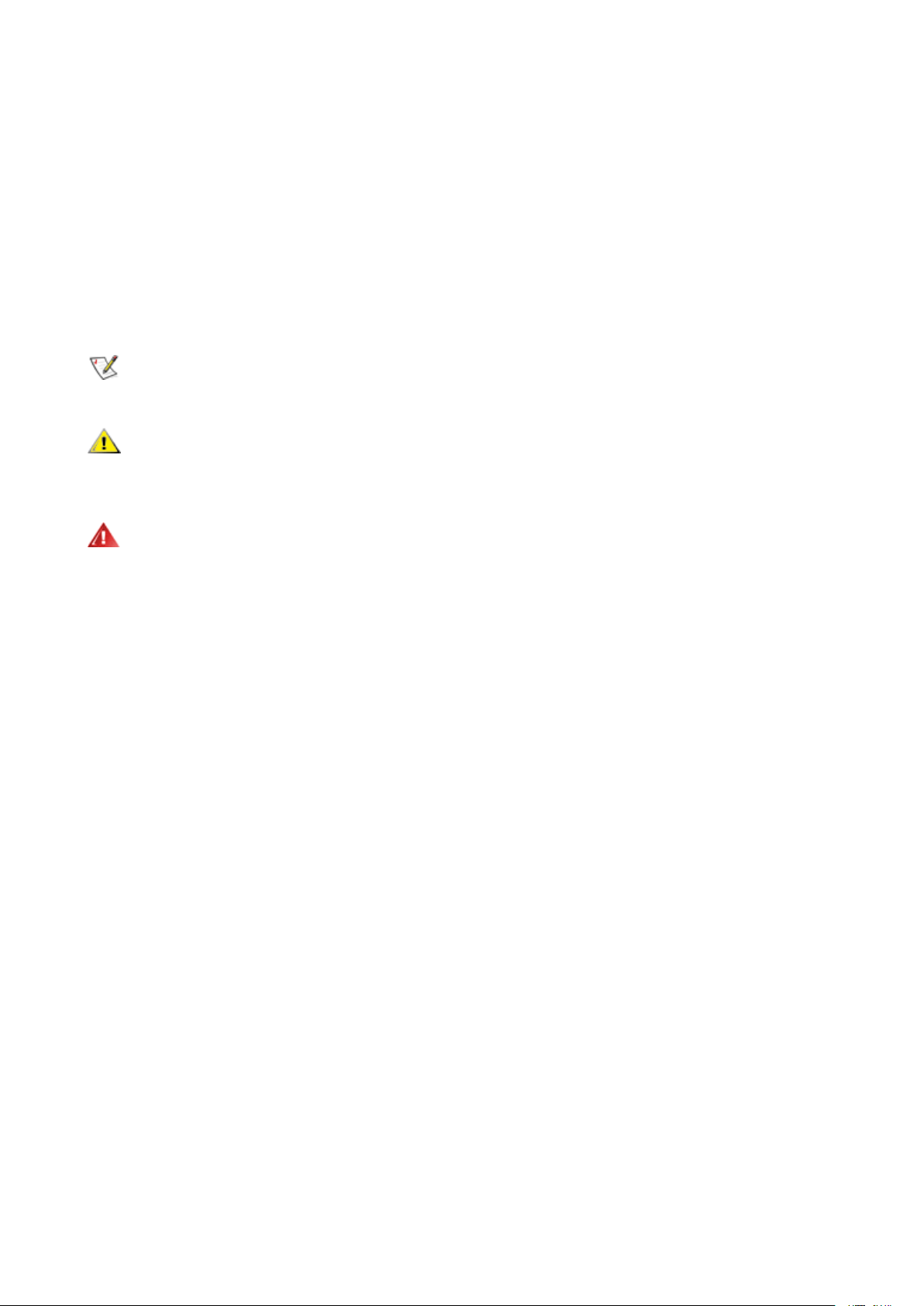
Bezpieczeństwo
Konwencje krajowe
Następujące części opisują wykorzystywane w tym dokumencie konwencje krajowe.
Uwagi, ostrzeżenia i przestrogi
W tym podręczniku, blokom tekstu mogą towarzyszyć ikony i pogrubienie lub pochylenie tekstu. Te bloki to uwagi,
przestrogi i ostrzeżenia, wykorzystywane w następujący sposób:
UWAGA:
PRZESTROGA:
podpowiada jak uniknąć problemu.
OSTRZEŻENIE:
unikania. Niektóre ostrzeżenia mogą pojawiać się w alternatywnych formatach i może im towarzyszyć ikona. W takich
przypadkach, specyczna prezentacja ostrzeżenia jest regulowana przepisami.
UWAGA wskazuje ważną informację, pomocną w lepszym wykorzystaniu systemu komputerowego.
PRZESTROGA wskazuje możliwość potencjalnego uszkodzenia urządzenia lub utratę danych i
OSTRZEŻENIE wskazuje potencjalne zagrożenie odniesienia obrażeń ciała i informuje o sposobie ich
1
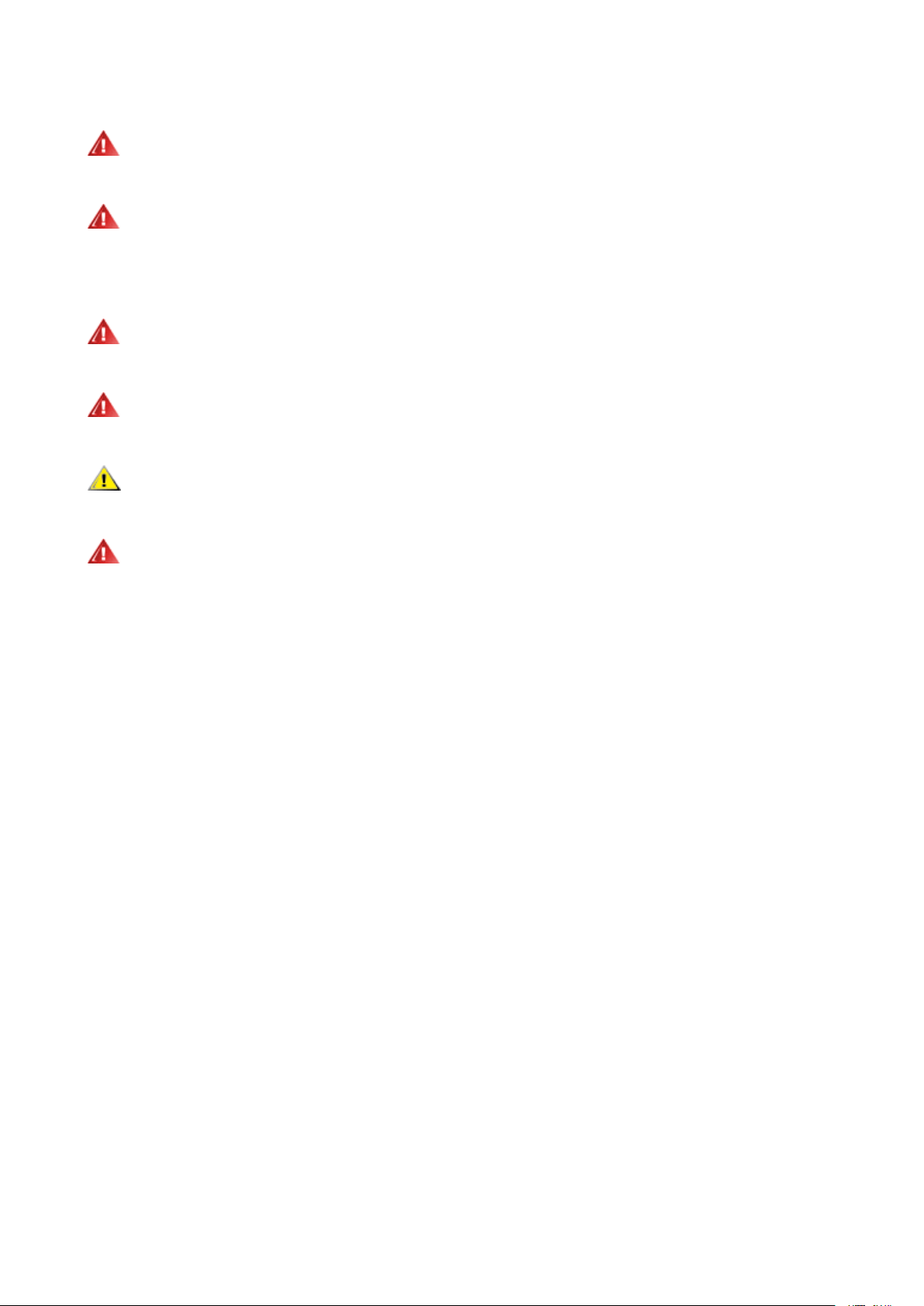
Zasilanie
Monitor należy zasilać wyłącznie ze źródła zasilania wskazanego na etykiecie. Przy braku pewności co do typu
zasilania w sieci domowej należy skontaktować się z dostawcą lub lokalnym zakładem energetycznym.
Monitor posiada trójstykową wtyczkę z uziemieniem. Wtyczka ta, w ramach funkcji zabezpieczenia, będzie pasować
tylko do gniazdka zasilania z uziemieniem. Jeżeli gniazdko nie nadaje się do wtyczki z trzema bolcami, należy zwrócić
się do elektryka o zamontowanie odpowiedniego gniazdka lub zastosować adapter, w celu bezpiecznego uziemienia
urządzenia. Nie wolno pokonywać funkcji zabezpieczenia wtyczki z uziemieniem.
Urządzenie należy odłączyć od zasilania podczas burzy z wyładowaniami atmosferycznymi lub, jeśli nie będzie
długo używane. Zabezpieczy to monitor przed uszkodzeniem spowodowanym skokami napięcia.
Nie należy przeciążać listew zasilających ani przedłużaczy. Przeciążenie może spowodować pożar lub porażenie
prądem elektrycznym.
Aby zapewnić oczekiwane działanie, monitor należy używać wyłącznie z komputerami z certykatem UL, z
gniazdami o parametrach prądu przemiennego 100 - 240 V, min. 5 A.
Gniazdko sieciowe powinno znajdować się w pobliżu urządzenia i powinno być łatwo dostępne.
2
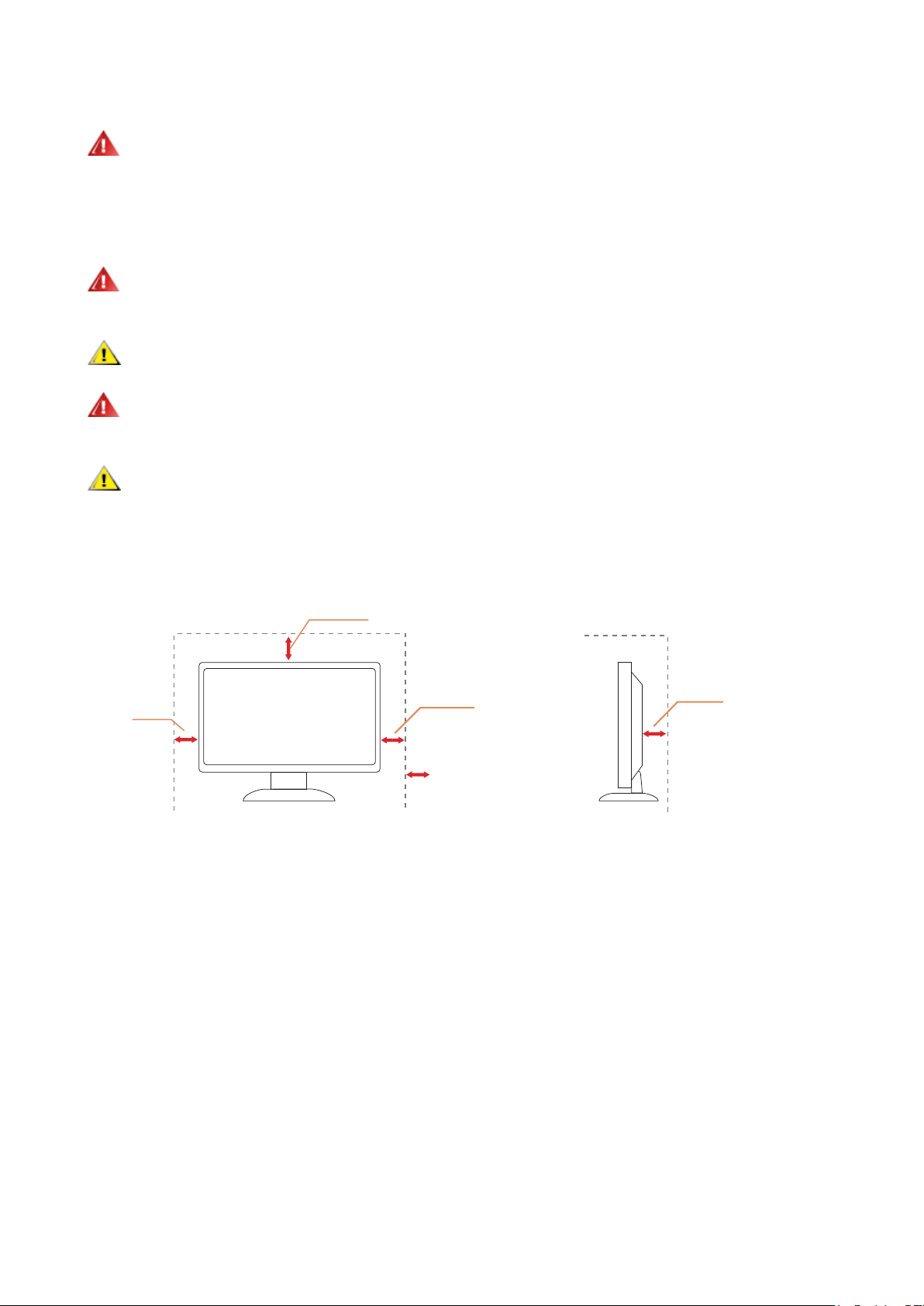
Instalacja
Montaż na podstawie
Nie należy umieszczać monitora na niestabilnym wózku, podstawie, stojaku, wsporniku lub stoliku. Upadek
monitora może spowodować obrażenia ciała lub poważne uszkodzenie produktu. Należy korzystać jedynie z wózków,
podstaw, stojaków, wsporników lub stolików zalecanych przez producenta lub sprzedawanych wraz z tym produktem.
Podczas instalacji produktu należy postępować zgodnie z instrukcjami producenta i używać akcesoriów montażowych
zalecanych przez producenta. Zestaw produktu i wózka należy przesuwać z zachowaniem ostrożności.
Nigdy nie należy wpychać do szczelin w obudowie monitora żadnych obiektów. Może to spowodować zwarcie
części, a w rezultacie pożar lub porażenie prądem elektrycznym. Nigdy nie należy wylewać płynów na monitor.
Produktu nie należy kłaść przodem na podłodze.
W przypadku montażu monitora na ścianie lub na półce zastosować zestaw montażowy zatwierdzony przez
producenta i postępować zgodnie z instrukcją dołączoną do zestawu.
Należy pozostawić wolną przestrzeń wokół monitora, jak pokazano poniżej. W przeciwnym razie obieg powietrza
może być niewystarczający, a przegrzanie może doprowadzić do pożaru lub uszkodzenia monitora.
Sprawdź poniżej zalecane obszary wentylacyjne wokół monitora, przy instalacji monitora na ścianie lub na podstawie:
Montaż na podstawie
4 cale
10cm
12 cale
30cm
4 cale
10cm
Dookoła odbiornika należy
pozostawić co najmniej
wskazaną
4 cale
10cm
3
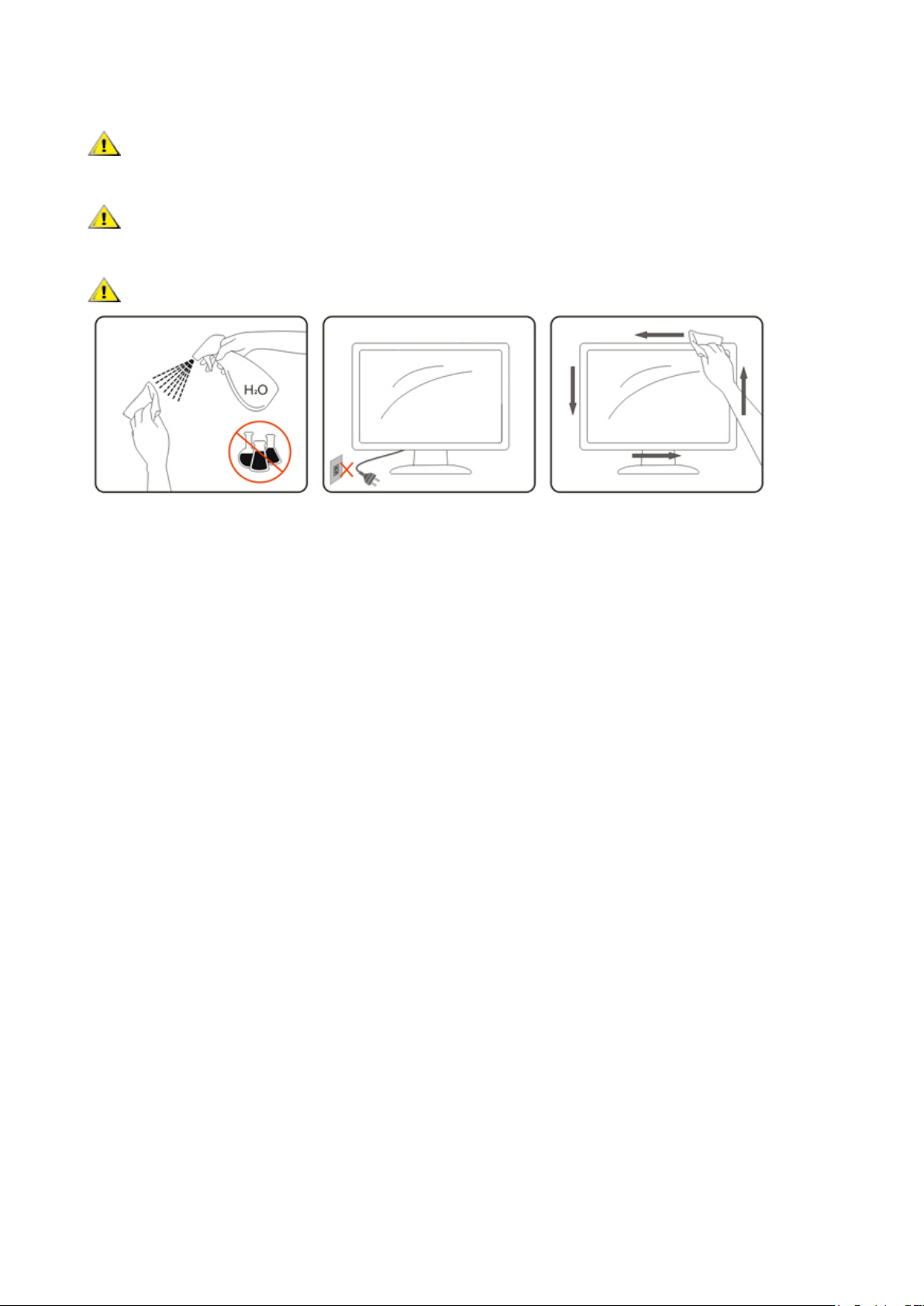
Czyszczenie
Obudowę należy czyść regularnie szmatką. Do czyszczenia zabrudzeń można używać delikatnego zamiast silnego
detergentu, który może spowodować uszkodzenie obudowy produktu.
Podczas czyszczenia należy upewnić się, że detergent nie przedostał się do produktu. Szmatka do czyszczenia nie
może być zbyt szorstka, ponieważ może to spowodować porysowanie powierzchni ekranu.
Przed czyszczeniem produktu należy odłączyć przewód zasilania.
4
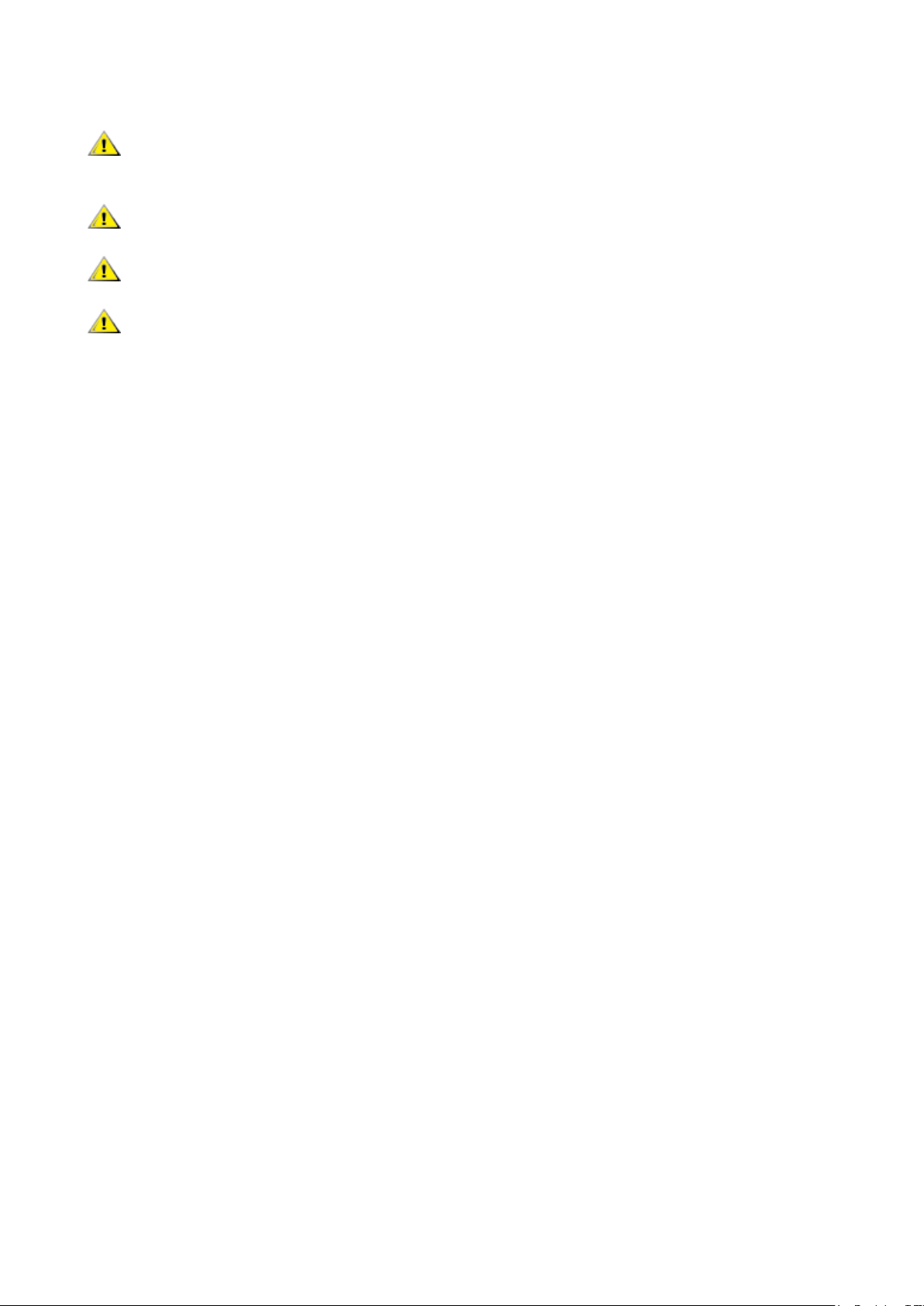
Inne
Jeżeli z produktu zacznie wydobywać się nieprzyjemny zapach, dziwny dźwięk lub dym należy NATYCHMIAST
odłączyć kabel zasilający i skontaktować się z punktem serwisowym.
Należy upewnić się, że otwory wentylacyjne nie są zablokowane przez stół lub zasłony.
Podczas działania nie należy narażać monitora LCD na silne drgania lub uderzenia.
Nie wolno uderzać lub upuścić monitora podczas pracy lub transportu.
5
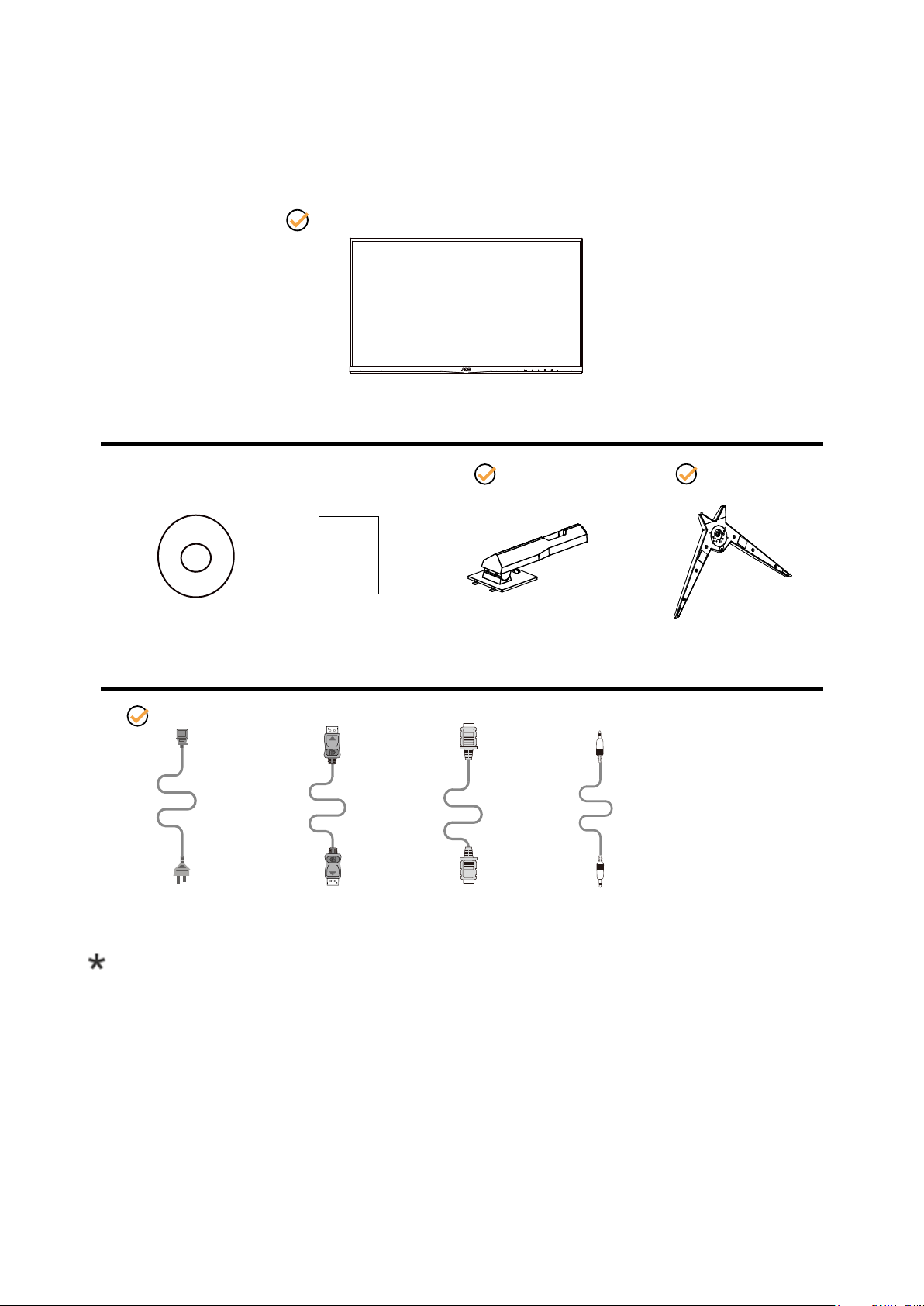
Ustawienia
Zawartość opakowania
Monitor
*
CD Manual
*
Warranty Card Stand Base
*
Power Cable HDMI CableDP Cable
*
*
Audio Cable
Nie wszystkie kable sygnałowe będą dostarczane we wszystkich krajach i regionach. Sprawdzić u lokalnego dostawcy
lub w biurze oddziału AOC celem potwierdzenia.
6
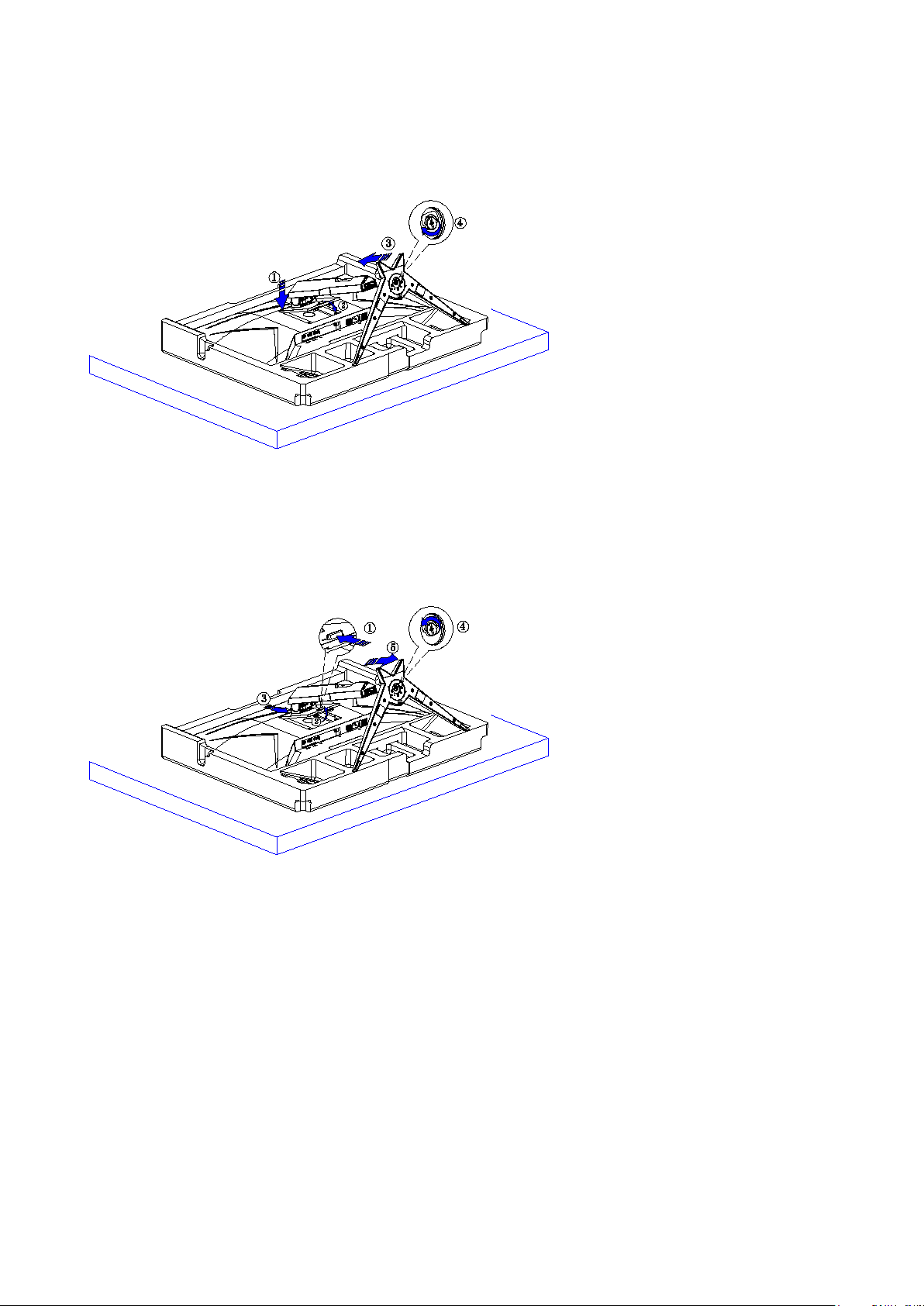
Montaż stojaka i podstawy
Wykonaj montaż lub demontaż podstawy, zgodnie z wymienionymi poniżej czynnościami.
Ustawienia:
Zdejmowanie:
7

Regulacja kąta widzenia
23
Aby zapewnić optymalne widzenie zaleca się, aby spojrzeć na pełny ekran monitora, a następnie wyregulować kąt
monitora do własnych preferencji.
Podczas zmiany kąta monitora należy przytrzymać wspornik, aby monitor się nie przewrócił.
Kąt monitora można wyregulować w pokazanym poniżej zakresie:
UWAGA:
Podczas zmiany kąta nie należy dotykać ekranu LCD. Może to spowodować uszkodzenie lub pęknięcie ekranu LCD.
8

Podłączanie monitora
123
4 5
Gniazda kabli z tyłu monitora i komputera
1. Zasilanie
2. HDMI-1
3. HDMI-2
4. USB-C
5. Słuchawki
Połączenie z komputerem PC
1. Podłącz dokładnie przewód zasilający do złącza z tyłu monitora.
2. Wyłącz komputer i odłącz kabel zasilający.
3. Podłącz kabel sygnałowy monitora do złącza wideo w tylnej części komputera.
4. Podłącz kabel zasilający komputera i monitora do najbliższego gniazdka elektrycznego.
5. Uruchom komputer i włącz monitor.
Jeżeli na monitorze wyświetlany jest obraz instalacja jest zakończona. Jeżeli obraz nie jest wyświetlany, patrz
Rozwiązywanie problemów.
Aby zabezpieczyć sprzęt, przed podłączeniem należy zawsze wyłączyć komputer i monitor LCD.
9

Regulacja
1 2 3 4 5
Przyciski skrótów
1 Źródło/Zakończ
2 Tryb gry/W lewo
3 Dial Point/W dół
4 Menu/Enter
5 Zasilanie
przełącznik
Naciśnij klawisz zasilania, aby włączyć / wyłączyć monitor.
Menu / Wybierz
Aktywuj menu OSD lub potwierdzenie regulacji funkcji.
Tryb gry/<
Przy braku OSD, naciśnij przycisk „<”, aby otworzyć funkcję trybu gry, następnie naciśnij przycisk „<” lub „>” aby wybrać
tryb gry (FPS, RTS, Wyścig, Gracz 1, Gracz 2 lub Gracz 3) stosownie do różnych typów gier.
Dial Point/>
Przy braku OSD, naciśnij przycisk Dial Point, aby pokazać/ukryć Dial Point.
Zmiana źródła / wyjście
Gdy menu OSD jest wyłączone, naciśnij ten przycisk, aby aktywować funkcję przełączania źródła sygnału, naciśnij ten
przycisk w sposób ciągły, aby wybrać źródło sygnału wyświetlane na pasku informacyjnym, a następnie naciśnij przycisk
menu, aby ustawić wybrane źródło sygnału.
Gdy menu OSD jest aktywne, przycisk ten działa jak klawisz wyjścia (aby wyjść z menu OSD)
10

Ustawienia OSD
Luminance
Color Setup Picture Boost OSD Setup ExitExtra
Contrast 50
Brightness 90
Eco Mode Standard
Gamma Gamma 1
DCR Off
HDR Mode Off
Game Setting
PIP Setting
PIP
Podstawowe i proste instrukcje dla przycisków sterowania.
1). Naciśnij przycisk
MENU
, aby wyświetlić okno menu ekranowego OSD.
2). Naciśnij przyciski < lub > , aby nawigować między funkcjami. Po podświetleniu wymaganej funkcji, naciśnij przycisk
MENU w celu uaktywnienia. Naciśnij przycisk < lub > w celu przechodzenia między funkcjami podmenu. Kiedy
wymagana funkcja będzie podświetlona, naciśnij przycisk
3). Naciśnij < lub > w celu zmiany ustawień wybranej funkcji. Naciśnij przycisk
MENU
, aby ją uaktywnić.
AUTO
w celu opuszczenia ustawienia.
Jeżeli chcesz wyregulować dowolną z innych funkcji, powtórz kroki od 2 do 3.
4). Funkcja blokady OSD: W celu zablokowania OSD, naciśnij i przytrzymaj wciśnięty przycisk MENU przy wyłączonym
monitorze a następnie naciśnij przycisk zasilania w celu włączenia monitora. W celu odblokowania OSD - naciśnij
i przytrzymaj wciśnięty przycisk MENU przy wyłączonym monitorze a następnie naciśnij przycisk zasilania w celu
włączenia monitora.
Uwaga:
1). Jeżeli produkt ma tylko jedno wejście sygnału wyłączona jest regulacja pozycji „Wybór wejścia”.
2). Jeśli rozmiar ekranu produktu wynosi 4: 3 lub rozdzielczość sygnału wejściowego jest rozdzielczością natywną,
pozycja „Współczynnik obrazu” jest nieprawidłowa.
3). Cztery stany trybu ECO (oprócz trybu standardowego), DCR, DCB i podświetlenia okna mogą wyświetlać tylko jeden
stan na raz.
11

Luminance (Luminancja)
Luminance
Color Setup Picture Boost OSD Setup ExitExtra
Contrast 50
Brightness 90
Eco Mode Standard
Gamma Gamma 1
DCR Off
HDR Mode Off
Game Setting
PIP Setting
PIP
Contrast
(Kontrast)
Brightness
(Jasność)
Eco mode
(Ekonomiczny)
Gamma
DCR
0-100 Kontrast z rejestru cyfrowego.
0-100 Regulacja podświetlania
Standard Tryb Standardowy
Text (Tekst) Tryb tekstowy
Internet Tryb Internetu
Game (Gra) Game Mode (Tryb gry)
Movie (Film) Tryb lmu
Sports (Sport) Tryb sportu
Reading
(Odczytu)
Tryb odczytu
Uniformity Uniformity Mode
Gamma1 Regulacja do Gamma 1
Gamma2 Regulacja do Gamma 2
Gamma3 Regulacja do Gamma 3
Off (Wyłączone) Wyłączony dynamiczny współczynnik kontrastu
On (Włączone) Włączony dynamiczny współczynnik kontrastu
Uwaga:
Gdy „Tryb HDR” jest ustawiony na stan wyłączony, nie można regulować elementów „Kontrast”, „ECO” i „Gamma”.
HDR Mode
OFF
HDR Picture
HDR Movie
HDR Game
Adjust HDR Mode.
12

Color Setup (Ustawienia kolorów)
Picture Boost OSD Setup ExitExtra
Luminance
Red 50
Green 50
Blue 50DCB Demo Off
Color Temp. Warm
DCB Mode Off
Color Setup
Game Setting
LowBlue Mode Off
PIP Setting
PIP
Color Temp.
(Temper.
Barwowa)
DCB Mode
(DCB Tryb)
DCB Demo
(DCB Demo)
Red
(Czerwony)
Green
(Zielony)
Blue
(Niebieski)
LowBlue
Mode (Tryb
LowBlue)
Warm (Ciepłe)
Normal (Normalne)
Cool (Zimne)
sRGB
Red
(Czerwony)
User (Użytkownika)
Green
(Zielony)
Blue
(Niebieski)
Full Enhance (Pełne
Rozszrz.)
Nature Skin (Natur.
Skóra)
Green Field
(Zielone Pole)
Sky-blue
(Niebieskie Niebo)
AutoDetect (Autom.
Wykrywan.)
Wł. lub wył.
Wł. lub wył.
Wł. lub wył.
Wł. lub wył.
Wł. lub wył.
OFF Wł. lub wył.
Wł. lub wył. Wyłączenie lub włączenie trybu demo
0-100 Wzmocnienie czerwieni z rejestru cyfrowego.
0-100 Wzmocnienie zielonego z rejestru cyfrowego.
0-100 Wzmocnienie niebieskiego z rejestru cyfrowego.
Multimedia (Multimedia)
Internet (Internet)
Ofce (Biuro)
Reading (Czytanie)
Off (Wyłączone)
Przywołuje temperaturę barwową ciepłych
kolorów z pamięci EEPROM.
Przywołuje temperaturę barwową normalnych
kolorów z pamięci EEPROM.
Przywołuje temperaturę barwową zimnych
kolorów z pamięci EEPROM.
Przywołuje temperaturę barwową SRGB z
pamięci EEPROM.
Wzmocnienie czerwonego z rejestru cyfrowego
Wzmocnienie zielonego z rejestru cyfrowego
Wzmocnienie niebieskiego z rejestru cyfrowego
Służy do włączania lub wyłączania Tryb Pełne
Rozszrz.
Służy do włączania lub wyłączania Tryb Natur.
Skóra
Służy do włączania lub wyłączania Tryb Zielone
Pole
Służy do włączania lub wyłączania Tryb
Niebieskie Niebo
Służy do włączania lub wyłączania Tryb Autom.
Wykrywan.
Służy do włączania lub wyłączania Tryb OFF.
Wykrywan.
Zmniejsza długość fali niebieskiego światła
sterując temperaturą barwową
Uwaga:
Gdy „Tryb HDR” w „Jasność” jest ustawiony na stan wyłączony, nie można regulować wszystkich pozycji w „Ustawieniach
kolorów”.
13

Picture Boost (Wzmocn. Obrazu)
OSD Setup ExitExtra
Luminance
Brightness 50
Contrast 50
H. Position 0
V. Position 0
Bright Frame off
Frame Size 14
Picture Boost
Color Setup
Game Setting
PIP Setting
PIP
Bright Frame
(Jasna Ramka)
Frame Size
(Rozmiar Ramki)
Brightness
(Jasność)
Contrast
(Kontrast)
Wł. lub wył. Wyłączenie lub włączenie jasnej ramki
14-100 Dostosowanie rozmiaru ramki
0-100 Dostosowanie jasności ramki
0-100 Dostosowanie kontrastu ramki
H. Position
(Pozycja
0-100 Dostosowanie poziomego położenia ramki
Pozioma)
V. Position
(Pozycja
0-100 Dostosowanie pionowego położenia ramki
Pionowa)
Uwaga:
1) Aby uzyskać lepszą jakość oglądania, dostosuj jasność, kontrast i pozycję rozjaśnienia.
2) Gdy „Tryb HDR” w „Jasność” jest ustawiony na stan wyłączony, nie można regulować wszystkich pozycji w „Jasność
okna”.
14

OSD Setup (Ustawienia OSD)
ExitExtra
Luminance
Color Setup
H. Position 50
V. Position 0
Transparence 25
Language English
Timeout 10
DP Capability 1.2
Break Reminder Off
OSD Setup
Picture Boost
Game Setting
PIP Setting
PIP
50
Volume
Language (Język) Wybór języka OSD.
Timeout
(Czas
Zakończenia)
DP Capability
(Zdolność DP)
H. Position
(Pozycja Pozioma)
V. Position
(Pozycja Pionowa)
Volume
(Głośność)
Transparence
(Przezroczystość )
Break Reminder
(Przypomnienie o
przerwie)
5-120
Dostosowanie czasu wyświetlania menu ekranowego
OSD
Jeżeli zawartość wideo DP obsługuje DP1.2, wybierz
1.1/1.2
DP1.2 dla Zdolność DP, w przeciwnym razie wybierz
DP1.1.
0-100 Służy do ustawiania położenia OSD w poziomie
0-100 Służy do ustawiania położenia OSD w pionie
0-100 Regulacja głośności.
0-100
Wł. lub wył.
Dostosowanie przezroczystości menu ekranowego
OSD
Przypomnienie o przerwie, jeśli użytkownik pracuje
dłużej niż 1 godzinę
15

PIP Setting (Ustawienie PIP)
Picture Boost OSD Setup
PIP Setting
ExitExtra
PIP
Luminance
Size
Position
AudioSub Source DP
PIP Setting Off Small Swap Off
Main Source
HDMI1
Off
Right-up
Color Setup
Game Setting
PIP OFF (Wył.) / PIP / PBP Wyłączenie lub włączenie PIP lub PBP
Main Source (Źródło
główne)
Sub Source (Źródło
podrzęd.)
Size (Wielk.)
HDMI1 、HDMI2 、DP Wybór głównego źródła sygnału ekranu.
HDMI1 、HDMI2 、DP Wybór podrzędnego źródła sygnału ekranu.
Small (Mały) / Middle
(Średni) / Large (Duży)
Wybór wielkości ekranu.
Right-up (Pr.-góra)
PIP
Position (Położenie)
Audio
Swap (Zam.)
Right-down (Pr.-dół)
Ustawienie położenia ekranu.
Left-up
Left-down
On (Wł.): Audio PIP
Wyłączenie lub włączenie ustawień audio.
Off (Wył.): Główne audio
On (Wł.): Zam.
Zamiana źródła sygnału ekranu.
Off (Wył.): brak działania
16

Game Setting (Ustawienia gry)
Picture Boost OSD SetupExitExtra
Luminance
Shadow Control
Game Mode Off
Overdrive
Off
Low Input Lag
Off
Color Setup
Game Setting
50
Game Color
10
Adaptive-Sync
Off
Frame Counter
Off
MBR
0
PIP Setting
PIP
Picture Boost OSD SetupExitExtra
Luminance
Shadow Control
Game Mode Off
Overdrive
Off
Low Input Lag
Off
Color Setup
Game Setting
50
Game Color
10
AMD FreeSync
Off
Frame Counter
Off
PIP Setting
PIP
MBR
0
Game Mode
(Tryb gry)
Shadow Control
(Wygląd cieni)
Game Color (Kolor
gier)
Low input Lag (Niskie
opóźnienie wejścia)
FPS
RTS
Racing (Wyścig)
Do grania w gry typu FPS (First Person Shooters
[Strzelanka]). Poprawia szczegóły poziomu czerni motywu.
Do grania w gry typu RTS (Real Time Strategy
[Strategiczne]). Poprawia jakość obrazu.
Do grania w gry typu wyścig. Zapewnia najkrótszy czas
odpowiedzi i wysoki poziom nasycenia koloru.
Gamer 1 (Gracz 1) Ustawienia preferencji użytkownika zapisane jako Gracz 1.
Gamer 2 (Gracz 2) Ustawienia preferencji użytkownika zapisane jako Gracz 2.
Gamer 3 (Gracz 3) Ustawienia preferencji użytkownika zapisane jako Gracz 3.
Off (Wyłączone) Brak optymalizacji przez grę Smart image.
Domyślna wartość dla sterowania tła to 50, teraz
użytkownik może regulować od 50 do 100 lub 0 w celu
zwiększenia kontrastu i uzyskania bardziej wyraźnego
obrazu.
0-100
1. Jeżeli obraz jest z ciemny aby wyraźnie były
widoczne szczegóły, wyregulować od 50 do 100
celem uzyskania wyraźniejszego obrazu.
2. Jeżeli obraz jest zbyt jasny aby wyraźnie były
widoczne szczegóły, wyregulować od 50 do 0 celem
uzyskania wyraźniejszego obrazu.
Opcja Kolor gier zapewnia poziomy od 0 do 20
0-20
do regulacji nasycenia w celu uzyskania lepszych
szczegółów na obrazie.
On (Włączone) /
off (Wyłączone)
Wyłącz bufor ramek w celu zmniejszenia opóźnienia
wejścia
Weak (Słaby)
Medium (Średni)
Overdrive
(Przyspieszenie)
Strong (Silny)
Boost
Off (Wyłączone)
Wył. / Prawy-
Licznik ramek
Adaptive-Sync/AMD
FreeSync (Dostępne
w wybranych
górny / Prawydolny / Lewy-dolny
/ Lewy-górny
On (Wyłącz) / Off
(Wyłącz)
modelach)
MBR 0-20
Regulacja czasu odpowiedzi.
Wyświetlanie częstotliwości pionowej na wybranym
rogu.
Wyłączenie lub włączenie Adaptive-Sync /AMD
FreeSync.
Wyreguluj Motion Blur Reduction (Zmniejszenie
17
rozmycia).

Uwaga:
Picture Boost OSD SetupExit
Luminance
Color Setup
Off Timer 00
Input Select Auto
Reset No
Image Ratio Wide
DDC/CI Yes
Resolution : 3840(H)X2160(V)
H. Frequency : 135KHz
V. Frequency : 60Hz
Extra
Game Setting
PIP Setting
PIP
1.Gdy „Tryb HDR” w „Jasność” jest ustawiony na stan wyłączony, nie można regulować elementów „Tryb gry”, „Kontrola
ciemnego pola” i „Ton gry” w „Ustawieniach gry”.
2. Funkcje MBR i Zwiększenie jakości wyświetlania w ruchu są dostępne wyłącznie przy wyłączeniu Adaptive-Sync/AMD
FreeSync.
3. Po włączeniu MBR lub Zwiększenie jakości wyświetlania w ruchu, ogólna jasność będzie mniejsza od normalnej.
4. Funkcje MBR lub Zwiększenie jakości wyświetlania w ruchu mogą powodować nienormalne wyświetlanie (miganie
obrazu, rozmazania, poobrazy, itd.).
5. Funkcje MBR lub Zwiększenie jakości wyświetlania w ruchu to tryb optymalizacji gier. Zaleca się jego wyłączenie, gdy
nie jest używana funkcja gier.
Extra (Ekstra)
Input Select
(Wybór Wejścia)
Off timer
(Timer wył zasil)
Image Ratio
(Współcz. Obrazu)
0-24 godz.
Wide (Szeroki)
4:3
1:1
17” (4:3)
19” (4:3)
19” (5:4)
19”W (16:10)
21.5”W (16:9)
22”W (16:10)
23”W (16:9)
23.6”W (16:9)
Wybór źródła sygnału ekranu
Wybór czasu wyłączenia zasilania prądem
stałym
Wybór współczynnika obrazu dla wyświetlacza.
24”W (16:9)
27”W (16:9)
DDC/CI Tak lub nie Włączenie lub wyłączenie obsługi DDC/CI
Reset
Tak lub nie
ENERGY STAR® /nie
Przywracanie domyślnych ustawień menu.
(Opcja ENERGY STAR® dostępna w wybranych
modelach.)
18

Exit (Zakończ)
Picture Boost OSD Setup
Luminance
Color Setup
Exit
Extra
Game Setting
PIP Setting
PIP
Exit (Zakończ)
Służy do wejścia do menu
głównego OSD
19

Diody stanu
Stan Kolor diody
Tryb pełnej mocy Białe
Tryb wyłączenia aktywności Pomarańczowy
20

Rozwiązywanie problemów
Problem i pytanie
Dioda zasilania nie świeci się
Brak obrazu na ekranie
Obraz jest rozmyty i widoczne
są podobrazy oraz cienie
Obraz skacze, miga lub
pojawiają się fale na obrazie
Monitor zawiesza się w trybie
aktywnego wyłączenia
Brak jednego z głównych
kolorów (CZERWONY,
ZIELONY lub NIEBIESKI)
Obraz ekranowy nie jest
wyśrodkowany lub ma
nieprawidłową wielkość
Obraz ma defekty koloru
(biały nie wygląda jak biały)
Poziome lub pionowe
zakłócenia na ekranie
Regulacja i serwis
Możliwe rozwiązania
Upewnij się, że przycisk zasilania został włączony, a przewód zasilania jest
prawidłowo podłączony do gniazdka sieciowego oraz do monitora.
Czy przewód zasilania jest odpowiednio podłączony?
Sprawdź podłączenia przewodu zasilania i zasilanie.
Czy kabel jest podłączony poprawnie?
(monitor połączony przy użyciu przewodu D-SUB)
Sprawdź połączenie przewodem HDMI.(monitor połączony przy użyciu
przewodu D-SUB)
Sprawdź połączenie przewodem HDMI.
(monitor połączony przy użyciu przewodu DP)
Sprawdź połączenie przewodem DP.
* Wejście D-SUB/HDMI/DP jest w niektórych modelach niedostępne.
Czy zasilanie jest włączone? Ponownie uruchomić komputer w celu
obejrzenia ekranu początkowego (ekranu logowania), który powinien być
widoczny.
Jeżeli wyświetlany jest ekran początkowy (ekran logowania), uruchom
komputer w odpowiednim trybie (tryb bezpieczny dla Windows 7/8/10) i
następnie zmień częstotliwość karty gracznej.
(Patrz ustawienia optymalnej rozdzielczości).
Jeżeli ekran początkowy (ekran logowania) nie pojawia się, skontaktuj się
z centrum serwisowym lub sprzedawcą.
Czy na ekranie wyświetlany jest komunikat “Wejście nieobsługiwane”?
Komunikat ten może być widoczny, kiedy sygnał z karty gracznej
przekracza maksymalną rozdzielczość i częstotliwość, które może
prawidłowo obsłużyć monitor.
Ustaw maksymalną rozdzielczość i częstotliwość na takie, które monitor
może obsłużyć prawidłowo.
Upewnij się, że zainstalowane zostały sterowniki monitora AOC.
Wyreguluj kontrast i jasność.
Naciśnij, aby dostosować automatycznie.
Upewnij się, że niej jest wykorzystywany przedłużacz lub skrzynka
przełączeniowa. Zalecamy bezpośrednie łączenie monitora z gniazdem
wyjściowym karty gracznej.
Odsuń jak najdalej od monitora, urządzenia elektryczne mogące powodować
zakłócenia elektryczne.
Użyj maksymalnej częstości odświeżania monitora dla danej rozdzielczości.
Włącznik zasilania komputera powinien być włączony.
Karta graczna komputera powinna być prawidłowo włożona do gniazda.
Upewnij się, że kabel wideo monitora jest prawidłowo podłączony do
komputera.
Sprawdź kabel wideo monitora i upewnij się, że żaden styk nie jest wygięty.
Sprawdź, czy komputer działa uderzając w przycisk CAPS LOCK na
klawiaturze i obserwując diodę CAPS LOCK. Po uderzeniu w przycisk CAPS
LOCK dioda powinna zgasnąć lub się zaświecić.
Sprawdź kabel wideo monitora i upewnij się, że żaden styk nie jest
uszkodzony.
Upewnij się, że kabel wideo monitora jest prawidłowo podłączony do
komputera.
Wyreguluj położenie w pionie i poziomie lub naciśnij przycisk skrótu (AUTO).
Wyreguluj kolor RGB lub ustaw wymaganą temperaturę barwową.
Zastosuj tryb zamykania Windows7/8/10. Wyreguluj ZEGAR i FAZĘ.
Naciśnij, aby dostosować automatycznie.
Zapoznać się z informacjami dotyczącymi Regulacji i serwisu, które znajdują
się na płycie CD z podręcznikiem lub są dostępne na www.aoc.com (znaleźć
model zakupiony w kraju i znaleźć informacje dotyczące regulacji i serwisu
na stronie wsparcia.
21

Dane techniczne
Ogólne dane techniczne
Nazwa modelu U28G2AE
Panel
Inne
Charakterystyka
zyczna
Środowiskowe
System działania Kolorowy wyświetlacz LCD TFT
Widoczny rozmiar ekranu Przekątna 70.9 cm
Podziałka pikseli
Zakres skanowania w poziomie
Rozmiar skanowania w poziomie
(Maksymalny)
Zakres skanowania w pionie
Rozmiar skanowania w pionie
(Maksymalny)
Optymalne wstępne ustawienia
rozdzielczości
Max resolution
Plug & Play
Źródło zasilania 100-240V~, 50/60Hz, 1,5A
Zużycie energii
Typ złącza
Typ kabla sygnałowego
Temperatura
Wilgotność
Wysokość nad poziomem morza
0.16mm(H) x 0.16mm(V)
30k-140kHz
620.93mm
23-75Hz
341.28mm
3840x2160@60Hz
3840x2160@60Hz
VESA DDC2B/CI
Typowe (domyślna jasność i kontrast) 45W
Maks. (jasność = 100,kontrast = 100)
Tryb oszczędzania energii
HDMI×2、DP、Wyjście słuchawek
Odłączany
Działanie 0°~ 40°
Bez działania -25°~ 55°
Działanie 10% do 85% (bez kondensacji)
Bez działania 5% do 93% (bez kondensacji)
Działanie 0~ 5000 m (0~ 16404 stóp)
Bez działania 0~ 12192 m (0~ 40000 stóp)
≤
≤
80W
0.5W
22

Zaprogramowane tryby wyświetlania
STANDARD ROZDZIELCZOŚĆ
VGA 640x480@60Hz 31.469 59.94
VGA 640x480@67Hz 35 66.667
VGA 640x480@72Hz 37.861 72.809
VGA 640x480@75Hz 37.5 75
DOS MODE 720x400@70Hz 31.469 70.087
SVGA 800x600@56Hz 35.156 56.25
SVGA 800x600@60Hz 37.879 60.317
SVGA 800x600@72Hz 48.077 72.188
SVGA 800x600@75Hz 46.875 75
MAC MODE 832x624@75Hz 49.725 74.551
XGA 1024x768@60Hz 48.363 60.004
XGA 1024x768@70Hz 56.476 70.069
XGA 1024x768@75Hz 60.023 75.029
HD 1280x960@60Hz 60 60
HD 1280x720@60Hz 44.772 59.885
SXGA 1280x1024@60Hz 63.981 60.02
CZĘSTOTLIWOŚĆ
POZIOMA (kHz)
CZĘSTOTLIWOŚĆ
PIONOWA (Hz)
SXGA 1280x1024@75Hz 79.976 75.025
WXGA+ 1440x900@60Hz 55.935 59.887
WSXGA 1680x1050@60Hz 64.674 59.954
FHD 1920x1080@60Hz 67.5 60
*** 1920x2160@60Hz 133.293 59.988
QHD 2560x1440@60Hz 88.786 59.9
UHD 3840x2160@30Hz 67.5 30
UHD 3840x2160@60Hz 133.32 60
23

Przypisanie styków
19-stykowy przewód sygnałowy kolorowego wyświetlacza
Nr
styku
1. Dane TMDS 2+ 9. TMDS, dane, 0- 17. Masa DDC/CEC
2. Dane TMDS 2 - ekranowanie 10. Zegar TMDS + 18. +5 V Zasilanie
Nazwa sygnału
Nr
styku
Nazwa sygnału
Nr
styku
Nazwa sygnału
3. TMDS, dane, 2- 11. Ekranowanie zegara TMDS 19.
4. Dane TMDS 1+ 12. Zegar TMDS -
5. Dane TMDS 1 - ekranowanie 13. CEC
Rezerwa (urządzenie
6. TMDS, dane, 1- 14.
7. Dane TMDS 0+ 15. SCL
8. Dane TMDS 0-ekranowanie 16. SDA
20-stykowy przewód sygnałowy kolorowego wyświetlacza
Nr styku Nazwa sygnału Nr styku Nazwa sygnału
1 ML_Lane 3 (n) 11 GND
2 GND 12 ML_Lane 0 (p)
3 ML_Lane 3 (p) 13 CONFIG1
4 ML_Lane 2 (n) 14 CONFIG2
5 GND 15 AUX_CH(p)
6 ML_Lane 2 (p) 16 GND
7 ML_Lane 1 (n) 17 AUX_CH(n)
8 GND 18
9 ML_Lane 1 (p) 19 Powrót DP_PWR
10 ML_Lane 0 (n) 20 DP_PWR
włączane przy styku normalnie
zamkniętym)
Wykrywanie wkładania pod
napięciem
Wykrywanie wkładania pod
napięciem
24

Plug and Play
Funkcja Plug & Play DDC2B
Monitor wyposażony jest w możliwości VESA DDC2B zgodnie z normą VESA DDC. Umożliwia ona informowanie
komputera hosta o tożsamości monitora i, zleżenie od zastosowanego poziomu DDC, przekazywanie dodatkowych
informacji o możliwościach monitora.
DDC2B jest dwukierunkowym kanałem danych korzystającym z protokołu I2C. Host może zażądać informacji EDID przez
kanał DDC2B.
25
